Docker – это открытая платформа, которая позволяет автоматизировать развёртывание, масштабирование и управление приложениями в контейнерах. Создание и управление контейнерами может быть сложным процессом, который может отнимать много времени и усилий. Однако, использование dockerfile в среде разработки PyCharm может значительно облегчить вам эту задачу.
В этой статье мы рассмотрим, как создать dockerfile в PyCharm и настроить своё развертывание. Мы покажем вам, как установить Docker в PyCharm и настроить все необходимые параметры для создания контейнера с вашим приложением.
PyCharm – это интегрированная среда для языка Python. Она помогает создавать, отлаживать и развёртывать приложения. С использованием Docker в PyCharm можно упаковать приложение и его зависимости в контейнер, что упростит его переносимость и ускорит развёртывание.
Как создать Dockerfile в PyCharm

Чтобы создать Dockerfile в PyCharm, выполните следующие шаги:
- Откройте проект в PyCharm.
- Щелкните правой кнопкой мыши на директории проекта, где надо создать Dockerfile.
- Выберите "New" и затем "File".
- Введите имя файла Dockerfile и нажмите "OK".
- PyCharm создаст пустой файл Dockerfile.
Теперь вы можете открыть Dockerfile и начать добавлять инструкции для сборки образа Docker. Вот пример простого Dockerfile, который устанавливает зависимости Python проекта:
| Инструкция Dockerfile | Описание |
|---|---|
| FROM python:3.8 | Установить базовый образ Python. |
| WORKDIR /app | Установить рабочую директорию в /app. |
| COPY requirements.txt ./ | Копировать requirements.txt в текущую директорию. |
| RUN pip install --no-cache-dir -r requirements.txt | Установить зависимости Python проекта. |
| COPY . ./ | Копировать все файлы проекта в текущую директорию. |
Вы можете дополнить этот Dockerfile вашими собственными инструкциями, в зависимости от конкретных потребностей вашего проекта.
После завершения редактирования Dockerfile, вы можете сохранить его и использовать вместе с командами Docker для создания образа и запуска контейнера.
Теперь у вас есть базовое понимание о том, как создать Dockerfile в PyCharm. Не стесняйтесь экспериментировать и настраивать Dockerfile под свои нужды, чтобы эффективно управлять своими проектами.
Шаг 1. Установка и настройка PyCharm для работы с Docker

Перед началом работы с Docker в PyCharm необходимо установить и настроить окружение. Мы рассмотрим все шаги для установки и настройки PyCharm для работы с Docker.
1. Убедитесь, что Docker уже установлен на вашей операционной системе. Docker – это платформа для разработки, доставки и запуска приложений с помощью контейнеров. Если Docker не установлен, посетите официальный сайт и следуйте инструкциям для установки на вашу операционную систему.
2. После установки Docker загрузите последнюю версию PyCharm для вашей операционной системы с официального сайта PyCharm. Выберите Community Edition, которая бесплатна и поддерживает все основные функции работы с Docker.
3. Запустите установочный файл PyCharm и следуйте инструкциям мастера установки. Установка PyCharm обычно не занимает много времени и проходит достаточно просто.
4. После установки запустите PyCharm и откройте настройки. Для этого щелкните на "File" в верхнем меню и выберите "Settings" (если вы используете Mac, выберите "Preferences").
5. В окне настроек выберите пункт меню "Build, Execution, Deployment" и выберите "Docker" в списке слева. Затем нажмите на значок плюса ("+") справа, чтобы добавить новое подключение Docker.
6. В поле "Name" введите имя для вашего подключения Docker. В поле "API URL" введите URL, по которому можно получить доступ к Docker. Убедитесь, что Docker уже запущен на вашей машине и доступен по указанному URL. Для большинства пользователей URL будет выглядеть как "unix:///var/run/docker.sock".
7. Нажмите кнопку "OK", чтобы подтвердить настройки подключения Docker. Теперь PyCharm будет использовать это подключение для взаимодействия с Docker.
8. После настройки подключения Docker можно создавать проекты и настраивать Dockerfile в PyCharm. Для этого выберите "New Project" в меню "File" и выберите тип проекта, который вы хотите создать.
9. Чтобы создать Dockerfile, дважды щелкните на иконке Dockerfile в папке вашего проекта. Для создания нового Dockerfile выберите "New" в контекстном меню, нажав правой кнопкой мыши на папке вашего проекта, а затем выберите "Dockerfile".
Теперь вы готовы к работе с Docker в PyCharm. В следующих разделах мы рассмотрим, как создать и настроить Dockerfile для вашего проекта.
Шаг 2. Создание Dockerfile в PyCharm
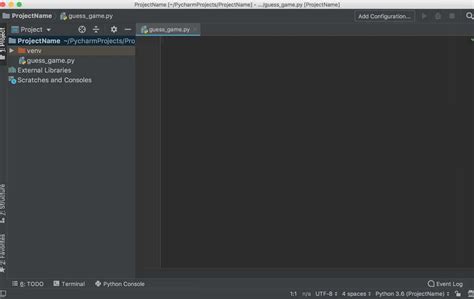
После установки Docker на ваш компьютер, вам нужно создать файл Dockerfile в вашем проекте в PyCharm.
Чтобы это сделать, выполните следующие действия:
1. Откройте проект в PyCharm и перейдите в папку проекта.
2. Нажмите правой кнопкой мыши на папке проекта и выберите "Создать новый файл".
3. Введите имя файла "Dockerfile" и подтвердите создание.
4. Откройте созданный файл Dockerfile и начните его заполнять.
Пример Dockerfile:
# Используйте базовый образ Python версии 3.8
FROM python:3.8
# Установите необходимые зависимости для вашего проекта
RUN pip install numpy
# Скопируйте содержимое вашего проекта в контейнер
COPY . /app
# Установите рабочую директорию контейнера
WORKDIR /app
Сохраните файл Dockerfile.
Теперь у вас есть Dockerfile, который описывает ваше приложение и его зависимости. Вы готовы к следующему шагу - сборке и запуску контейнера с вашим приложением.